Top 11 Notion, Tips dan Trik untuk Menggunakannya Seperti Pro
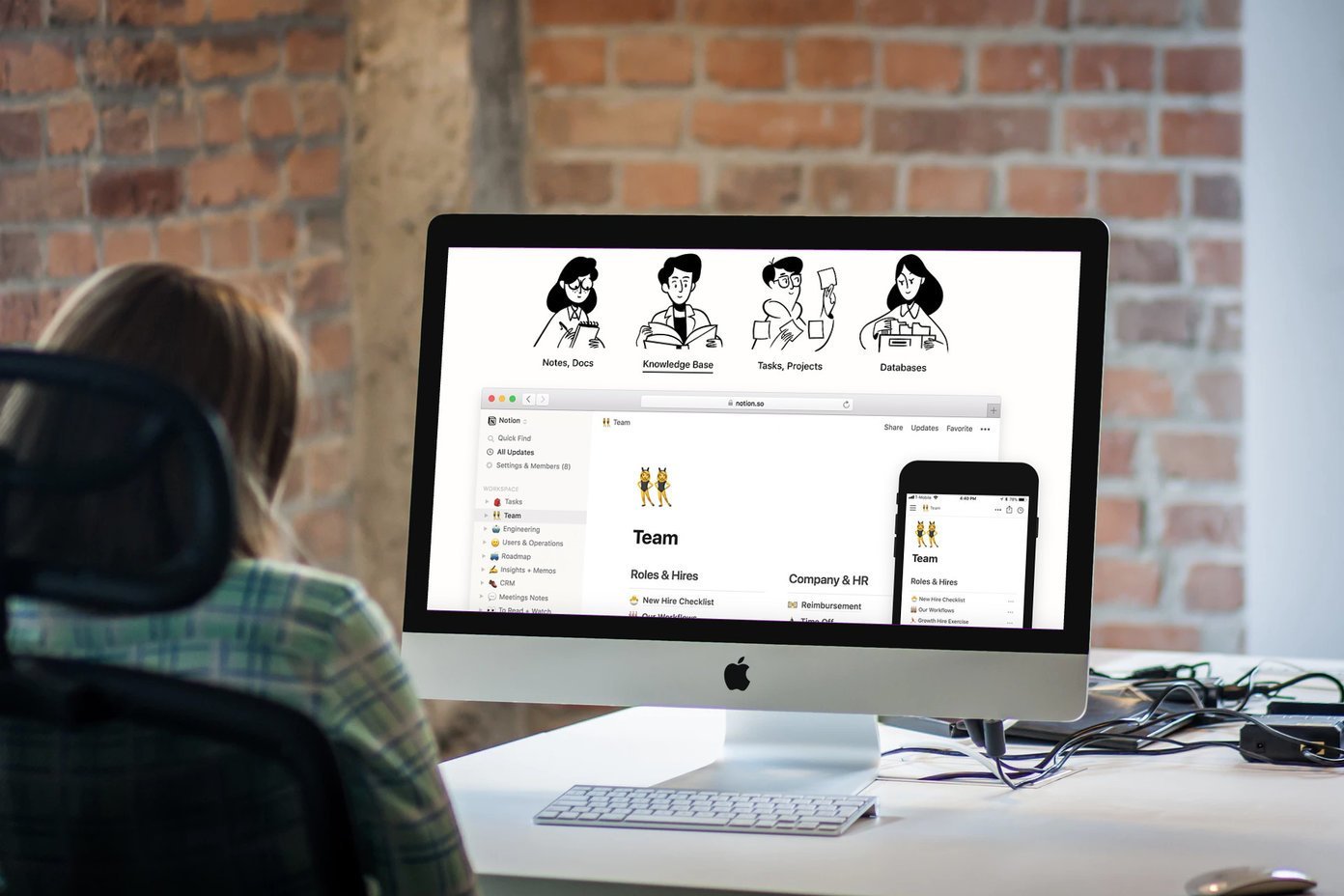
Ramuan, a produktivitas modular solusi, telah membuat gelombang sebagai perangkat lunak Pisau Swiss Army untuk ruang startup. Pengambilan kehidupan yang unik dari perusahaan dan pencatatan telah memenangkan banyak penggemar dalam waktu singkat.
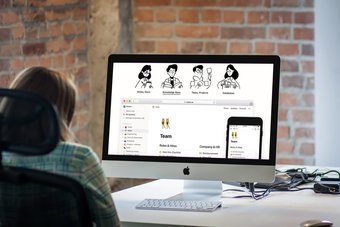
The Notion mengambil pendekatan minimalis di seluruh papan. Tidak seperti aplikasi lain, itu tidak akan membuang setiap fungsi yang mungkin pada pengguna.
Opsi disembunyikan dengan cerdas di antarmuka sehingga tidak terlihat luar biasa. Karena itu, saya akan mengambil pendekatan Notion atas menu OneNote dan Evernote yang berantakan.
Bagaimana Anda ingin memvisualisasikan blokir di halaman Notion sepenuhnya terserah Anda. Secara default, Anda dapat mulai menulis catatan sederhana dan menyesuaikannya setelah selesai. Atau, Anda dapat mencapai hasil yang sama dengan bantuan perintah, tombol pintas, template, dan beberapa trik.
Dalam posting ini, kita akan berbicara tentang sebelas tips dan trik Notion teratas yang membantu Anda melakukan hal-hal seperti itu dengan cepat dan meningkatkan produktivitas Anda.
1. Tambahkan Tanggal ke Blok
Trik ini berguna saat Anda terlibat dalam penulisan formulir panjang atau membuat laporan. Kapan saja, Anda dapat menambahkan tanggal di akhir blok. Ketik ‘/ tanggal’, tekan enter, dan tulis nama bulan dengan tanggal tersebut.
Note: Anda perlu mengetik ‘/ perintah’ tanpa tanda kutip seperti yang disebutkan di seluruh pos ini.
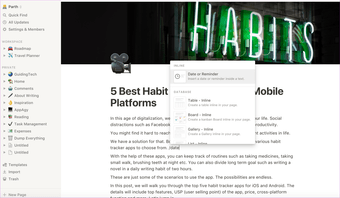
Saya menggunakannya untuk melacak kapan tepatnya saya membuat perubahan terakhir ke halaman Notion. Temukan lebih mudah daripada memeriksa riwayat revisi di Google Documents.
2. Gunakan Blok Kode
Banyak pengembang menyukai Notion. Ya, bahkan saya menggunakannya untuk melacak proses dan kemajuan pengembangan perangkat lunak saya.
Anda dapat menulis baris kode dalam catatan dengan diferensiasi. Ketik ‘/ kode’ dan blok kode khusus akan muncul untuk Anda. Ini adalah cara yang rapi untuk membuat halaman dengan catatan dan info kode untuk proyek potensial.
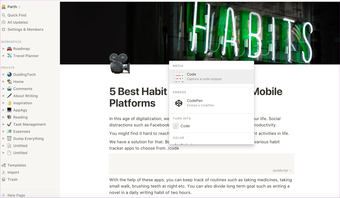
3. Tambahkan Warna ke Blok
OneNote dan Evernote memungkinkan pengguna untuk mengubah warna font dari bilah menu. Notion menyediakan cara yang lebih baik untuk mencapainya. Di akhir blok, Anda dapat mengetik ‘/ warna’ dan memilih dari opsi warna yang tersedia.
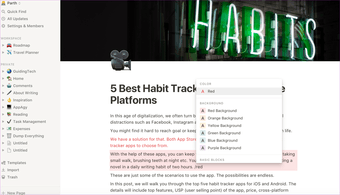
Bahkan lebih baik, ketika Anda mengetik ‘/ red /, Anda dapat menambahkan warna ke font atau mengubah latar belakang blok menjadi warna merah.
4. Integrasikan Tautan Media Sosial
Keuntungan terbesar Notion adalah cara itu secara visual mewakili halaman. Misalnya, Anda dapat mengetik ‘/ Video’ dan menambahkan tautan web dari YouTube, Twitter, dan Vimeo. Ini akan mengintegrasikan seluruh video di halaman, dan Anda dapat menontonnya tanpa meninggalkan Notion.
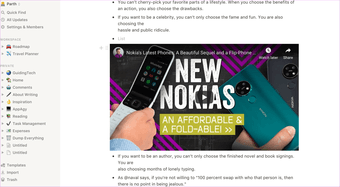
5. Jelajahi Integrasi Google Drive
Rangkaian aplikasi produktivitas Google cukup menguntungkan untuk bisnis kecil dan domain pendidikan. Dan Notion menawarkan integrasi Google Drive yang ketat dalam aplikasi. Cukup tulis ‘/ Google’ dan aplikasi akan membuka Google Drive. Anda dapat memilih file doc, file sheet, atau bahkan gambar apa pun dari penyimpanan cloud dan menambahkannya langsung ke Notion dengan struktur dan detail yang bagus.
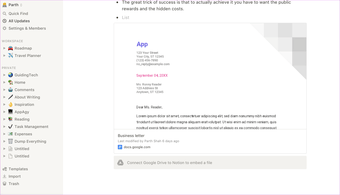
Ketika saya membuat halaman tentang proyek potensial, saya menggunakan perintah untuk mengintegrasikan file Google Doc klien di Notion.
6. Switch ke Tema Gelap
Tahun 2019 adalah tahun dimana tema-tema gelap tumbuh merajalela. Fungsi utama dari Notion untuk Android dan iOS mengusung penerapan tema gelap sistem-lebar. Untungnya, Notion mengikuti perkembangan dan mengintegrasikan tema gelap di seluruh platform.
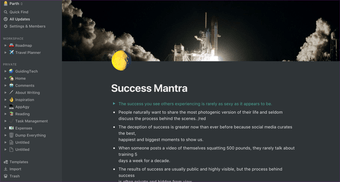
Anda dapat masuk ke Pengaturan dan mengaktifkan mode Gelap atau menggunakan pintasan keyboard Command + Shift + L (macOS) dan Ctrl + Shift + L (Windows) untuk beralih antara tema Terang dan Gelap di desktop.
7. Gunakan Fungsi Pengingat
Selain Note-mengambil, Notion menempatkan dirinya sebagai manajer tugas khusus juga. Anda dapat menambahkan pengingat ke blok untuk mendapat pemberitahuan tentang itu. Ketik ‘/ ingatkan’ dan tambahkan tanggal dan waktu untuk mendapatkan notifikasi.
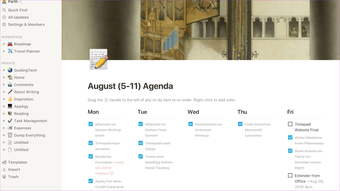
Tangkapan layar di atas menunjukkan bahwa saya menggunakan template manajemen tugas mingguan untuk mengatur minggu saya dan menambahkan tugas ke sana dengan pengingat.
8. Kelola Proyek Seperti Pro
Berbicara tentang template Notion, mereka adalah jantung dan jiwa dari keseluruhan pengalaman perangkat lunak. Anda dapat menggunakan templat Peta Jalan dan menikmati fungsionalitas seperti Trello di Notion. Anda dapat memvisualisasikan seluruh proyek dengan kemajuan, mengundang orang lain untuk membuat perubahan, dan menghubungkan template ke saluran Slack tim. Ini memudahkan seluruh komunikasi.
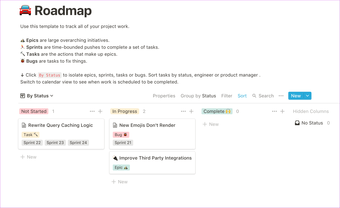
Saya sering menggunakannya untuk melacak setiap masalah proyek, menambahkan rincian, dan menandai anggota Notion untuk memperbaiki bug. Anda juga dapat menggunakan bagian Pembaruan untuk melacak setiap perubahan yang dilakukan oleh anggota tim.
9. Rencanakan Perjalanan dengan Penuh Gaya
Salah satu cara, Notion mengejutkan siapa pun. Ya, Anda dapat merencanakan perjalanan Anda karena kami tahu perencanaan perjalanan itu sulit. Anda tidak akan mau ketinggalan detail tentang perjalanan Anda yang akan datang. Perencana perjalanan adalah templat yang sempurna untuk merinci setiap detail perjalanan.
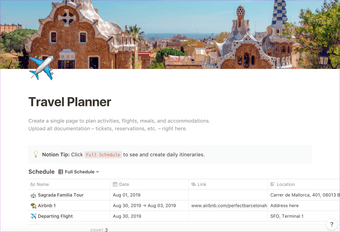
Dalam tampilan tabel yang bagus, Anda dapat menambahkan informasi seperti tempat untuk dikunjungi, nama hotel, detail perjalanan hari itu, tautan web yang relevan, dan banyak lagi. Anda juga dapat mengintegrasikan fungsi Google Maps untuk menambahkan arah di halaman Notion.
10. Rencanakan Proyek Desain UI / UX
Notion mendukung dua platform desain paling populer di aplikasi. Anda dapat langsung mengintegrasikan prototipe Figma dan Invision ke halaman dan memeriksa detail yang relevan tentang hal itu.
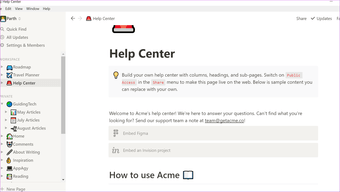
Ini berguna untuk merencanakan seluruh proyek dengan detail, dokumen, dan desain maket. Ketik ‘/ Figma’ atau ‘/ Invisinon’ untuk menggunakan fungsionalitas.
11. Kunci dan Ekspor Halaman
Notion menawarkan kemampuan untuk mengunci halaman. Dan tidak, itu tidak berarti halaman tersebut dilindungi kata sandi. Anda dapat mengunci halaman untuk menonaktifkan proses pengeditan.
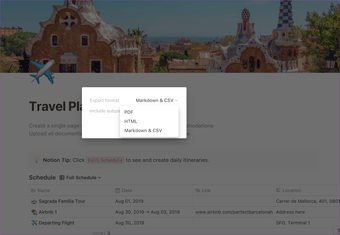
Anda dapat mengekspor halaman ke file HTML, Markdown, dan PDF dari menu halaman. Anda dapat memilih untuk mengekspor sub-halaman bersamanya atau cukup dengan satu halaman.
Note: Sepatah kata tentang aplikasi seluler Notion. Tips di atas paling baik disajikan di desktop. Aplikasi seluler Notion, secara sederhana, buruk. Mereka adalah pembungkus web. Ini menyelesaikan pekerjaan dengan melihat dan mengedit dasar tetapi jangan berharap untuk mengatur seluruh halaman di ponsel.
Tingkatkan Pengalaman Ramuan Anda
Seperti yang dapat Anda lihat dari daftar di atas, Notion penuh dengan tips dan trik yang bagus. Dan ini hanyalah puncak gunung es. Saat Anda menjelajahi perangkat lunak, saya yakin Anda akan menemukan lebih banyak cara untuk menyelesaikan pekerjaan. Mulai pengalaman Ramuan Anda dengan tips yang disebutkan dan beri tahu kami fungsi favorit Anda.
Selanjutnya: Anda dapat menggunakan pintasan keyboard Notion untuk mempercepat proses pengeditan halaman. Baca pos di bawah untuk melihat pintasan keyboard Notion teratas untuk menyelesaikan pekerjaan.



